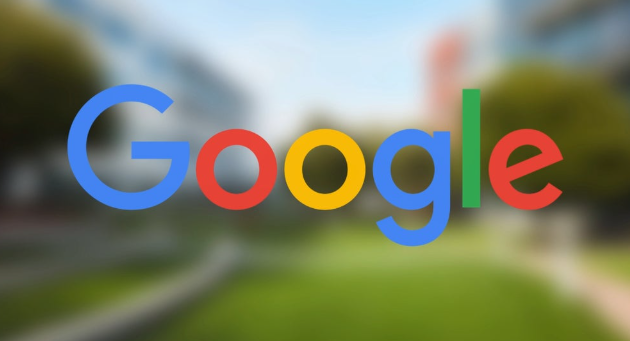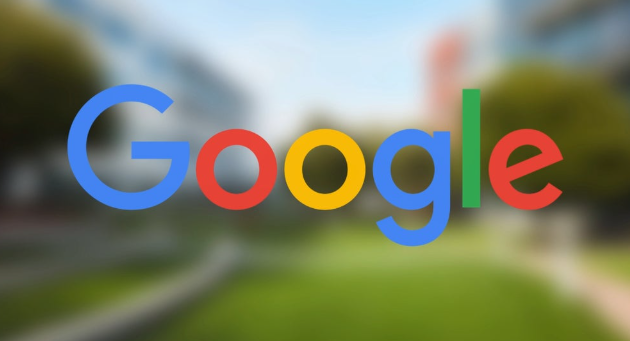
以下是Chrome浏览器插件不能访问剪贴板数据的修复思路:
1. 检查浏览器设置:在浏览器
地址栏中输入“chrome://settings/content/clipboard”,查看“允许访问剪贴板”选项是否已启用。
2. 更新浏览器版本:有时,更新浏览器版本可以解决一些兼容性问题,从而可能使插件能够正常访问剪贴板数据。
3. 安装额外控件:如果插件需要读取剪贴板内容,可能需要额外安装一个控件。插件安装完成后,根据提示安装控件,然后重新启动插件。
4. 检查插件权限:确保插件具有访问剪贴板的权限。在
安装插件时,浏览器可能会提示请求剪贴板访问权限,请确保允许。
5. 清除缓存和Cookie:清除浏览器的缓存和Cookie,有时可以解决一些浏览器相关的问题,包括插件无法访问剪贴板数据的情况。
6. 尝试其他浏览器:如果以上方法都无法解决问题,可以尝试在其他浏览器中使用该插件,以确定问题是否特定于Chrome浏览器。